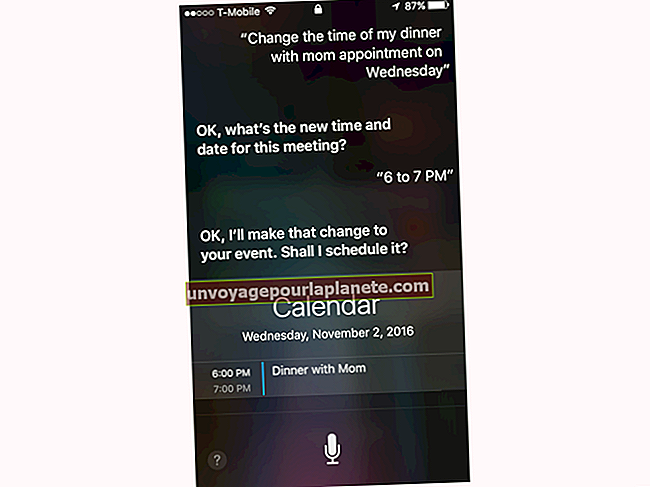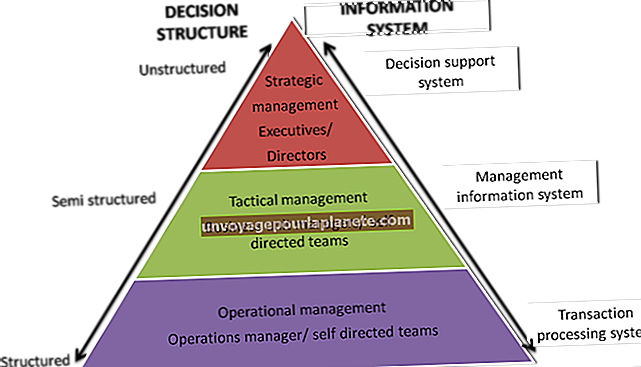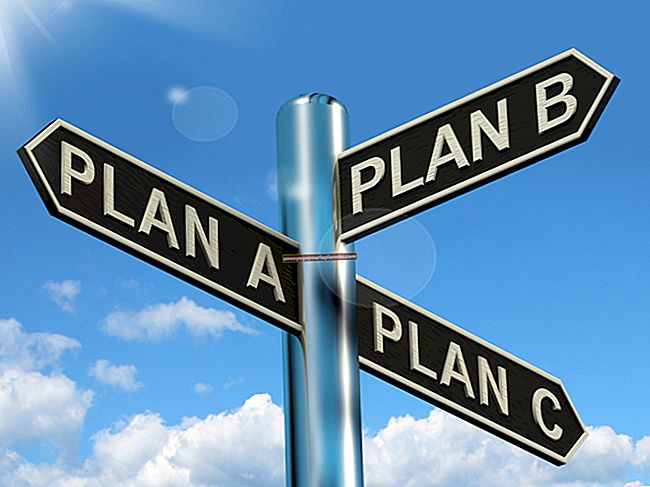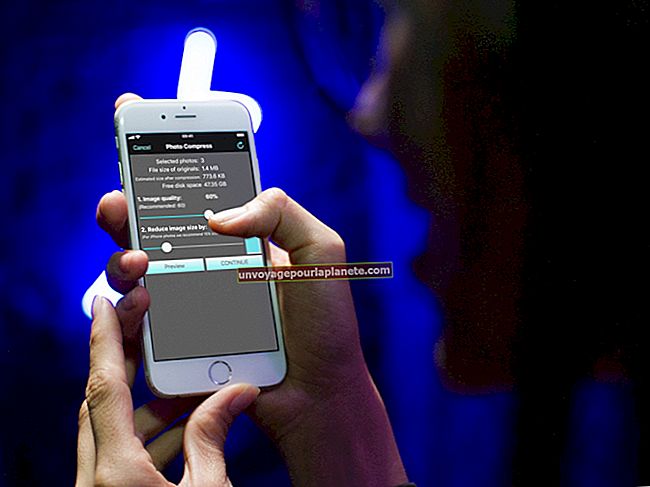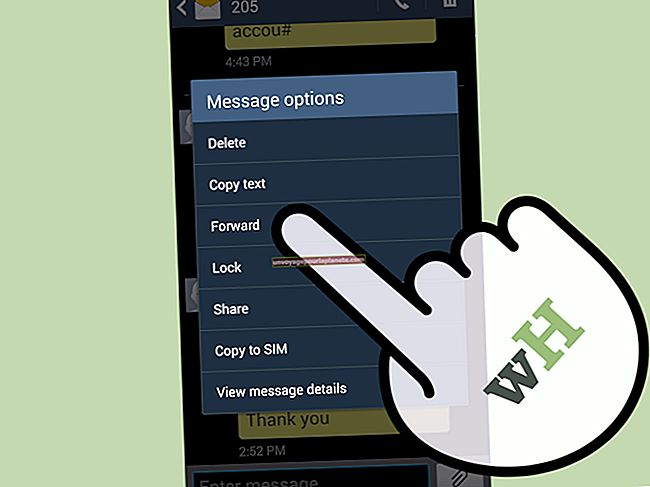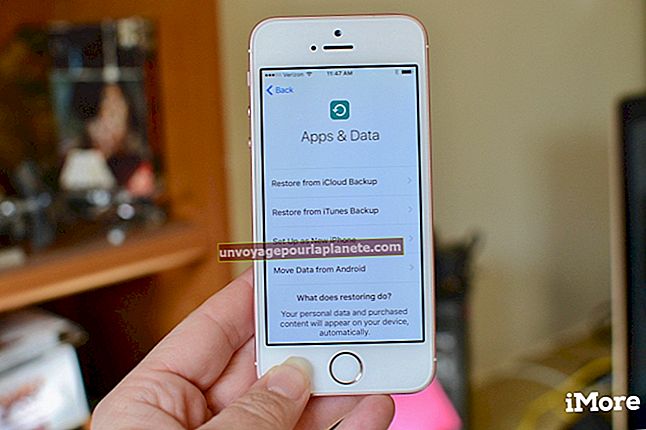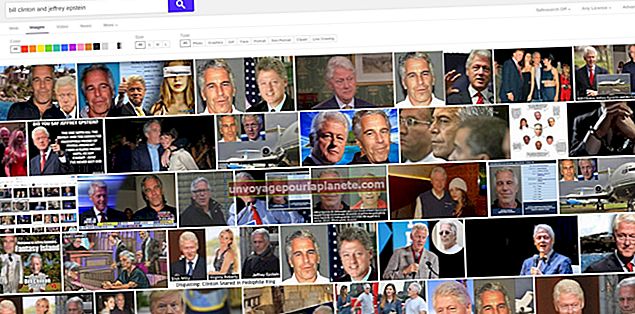Како замаглити фотографију у Пхотосхопу, али изоловати једну ствар која није замагљена?
Професионални фотографи користе ефекте дубинске оштрине да би један део фотографије задржали у фокусу, а замутили све остало, али такође можете користити софтвер за уређивање слика да бисте то урадили приликом креирања слика које бисте додали на своје веб странице, логотипе, илустрације, ПоверПоинт презентације или радна површина рачунара. Користите Пхотосхоп алате, слојеве и филтере да бисте замутили све на слици, осим предмета који желите да задржите у фокусу.
1
Отворите слику коју желите да ажурирате у Пхотосхопу. Кликните на „Лаиер“, изаберите „Дуплицате Лаиер“, а затим кликните на „ОК“ да бисте креирали копију позадинског слоја слике.
2
Притисните „Ф7“ да бисте отворили прозор Лаиерс ако га не видите. Нови слој који сте креирали појављује се изнад позадинског слоја слике.
3
Притисните „К“ да бисте ушли у режим брзе маске. Сва подручја изван вашег избора постају црвена када сте у овом режиму. Кликните на „Филтер“, одаберите „Блур“, а затим одаберите „Гауссиан Блур“ да бисте отворили дијалошки оквир Гауссиан Блур. Превуците оквир тако да не покрива ваш избор.
4
Кликните и превуците клизач „Радијус“ дијалошког оквира тако да његова вредност буде 10,0 пиксела, а затим кликните „У реду“. Повећавање ове вредности омогућава лакши прелаз између ивица вашег избора и околине. Ово ствара реалистичнију слику која не показује оштру границу између објекта у фокусу и остатка слике.
5
Притисните „К“ да бисте изашли из режима брзе маске, кликните „Селецт“ (Изабери), а затим кликните „Инверсе“ (Обрнуто)) да бисте Пхотосхоп обрнули ваш избор.
6
Кликните на „Филтер“, изаберите „Блур“, а затим на „Блур Фиелд“. Пхотосхоп замућује позадину слике и држи у фокусу објекат који сте изабрали. Кликните на „У реду“ да бисте применили промене, а затим притисните „Цтрл-Д“ да бисте опозвали избор.